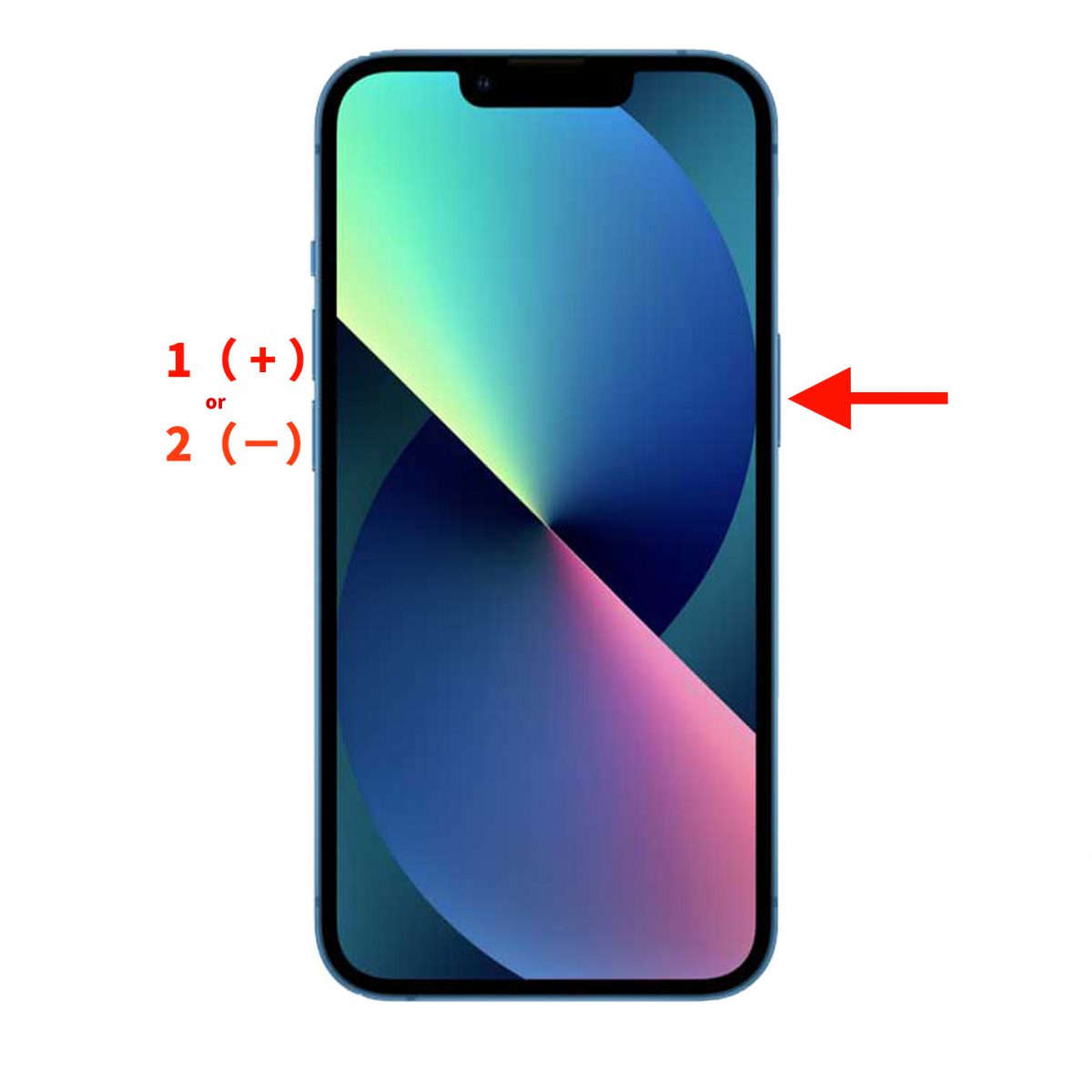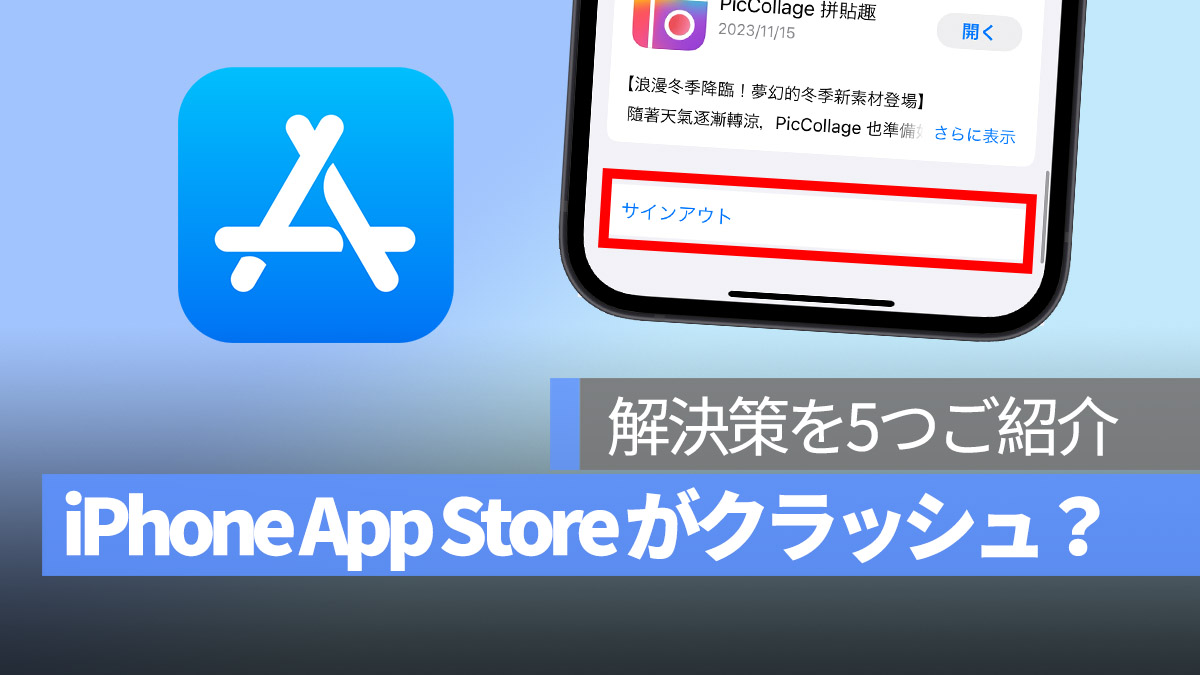
iPhone を使っている時、アプリがクラッシュする問題に遭遇することがあるかもしれません。特に App Store がクラッシュし、アプリのダウンロードができなくなった場合、どうすればいいのでしょうか。今回は、App Store がクラッシュした際の迅速な解決方法を5つご紹介します。
アプリが安定している間にクラッシュを防ぐ方法を知りたい方は、記事の最後に紹介するチュートリアルを参考にしてください。
更に面白いコンテンツを観たい人は、Instagram @applealmondjp と Twitter X @Applealmond1 をフォローしてください!
iPhone App Store クラッシュの解決策5つ
以下に紹介する5つの方法は、App Store がクラッシュした場合だけでなく、一般的なアプリがクラッシュした場合にも有効です。
1. iPhoneの空き容量を増やす
iPhone の空き容量が不足していると、アプリのパフォーマンスに影響を及ぼし、最悪の場合はクラッシュすることもあります。iPhone の空き容量を増やす方法については、以下の記事で詳しく説明しています。
👉 iPhone ストレージの「システムデータ」または「その他」が多すぎる!どうやって削除する?14 の方法を紹介します。
👉 iPhone のストレージがいっぱいで足りない?容量を減らすまたは空き容量を増やす 11 の方法
2. 使用していないアプリを閉じる
App Store がクラッシュする原因として、メモリ不足が考えられます。長時間使っていると、多くのアプリがバックグラウンドで動作している場合があり、それらはメモリを占有しています。画面下から上にスワイプするか、ホームボタンをダブルクリックしてマルチタスクを表示し、不要なアプリを閉じてメモリを解放しましょう。

3. iPhoneを再起動する
メモリ不足が原因でアプリが不安定になった場合、不要なアプリを閉じるだけでなく、iPhone を再起動してシステム内の一時ファイルをクリアし、余分なスペースを空けることも有効です。電源ボタンと音量ボタンを約 3 秒間同時に押すことで、フルスクリーンモデルの iPhone を正常にシャットダウンできます。
4. クラッシュするアプリを最新バージョンに更新する
この方法は一般的なアプリがクラッシュする場合に適しています。App Store は Apple の内蔵アプリなので、通常アップデートの必要はありませんが、一般的なアプリの場合、古いバージョンが新しい iOS のコードと衝突し、クラッシュを引き起こす可能性があります。App Store で最新のアップデートが提供されているか確認し、アプリを最新バージョンに更新することでクラッシュ問題を解決できます。
5. App Storeからサインアウトし、再サインインする
何もアプリを開いていないにもかかわらず App Store がクラッシュする場合、一部のユーザーはApp Store 内で Apple ID をログアウトし、アプリを閉じた後に再度開いてから Apple ID に再ログインすることをお勧めしています。App Store を開いた後、右上のプロフィール写真をタップし、画面下部までスクロールすると「サインアウト」ボタンが表示されます。
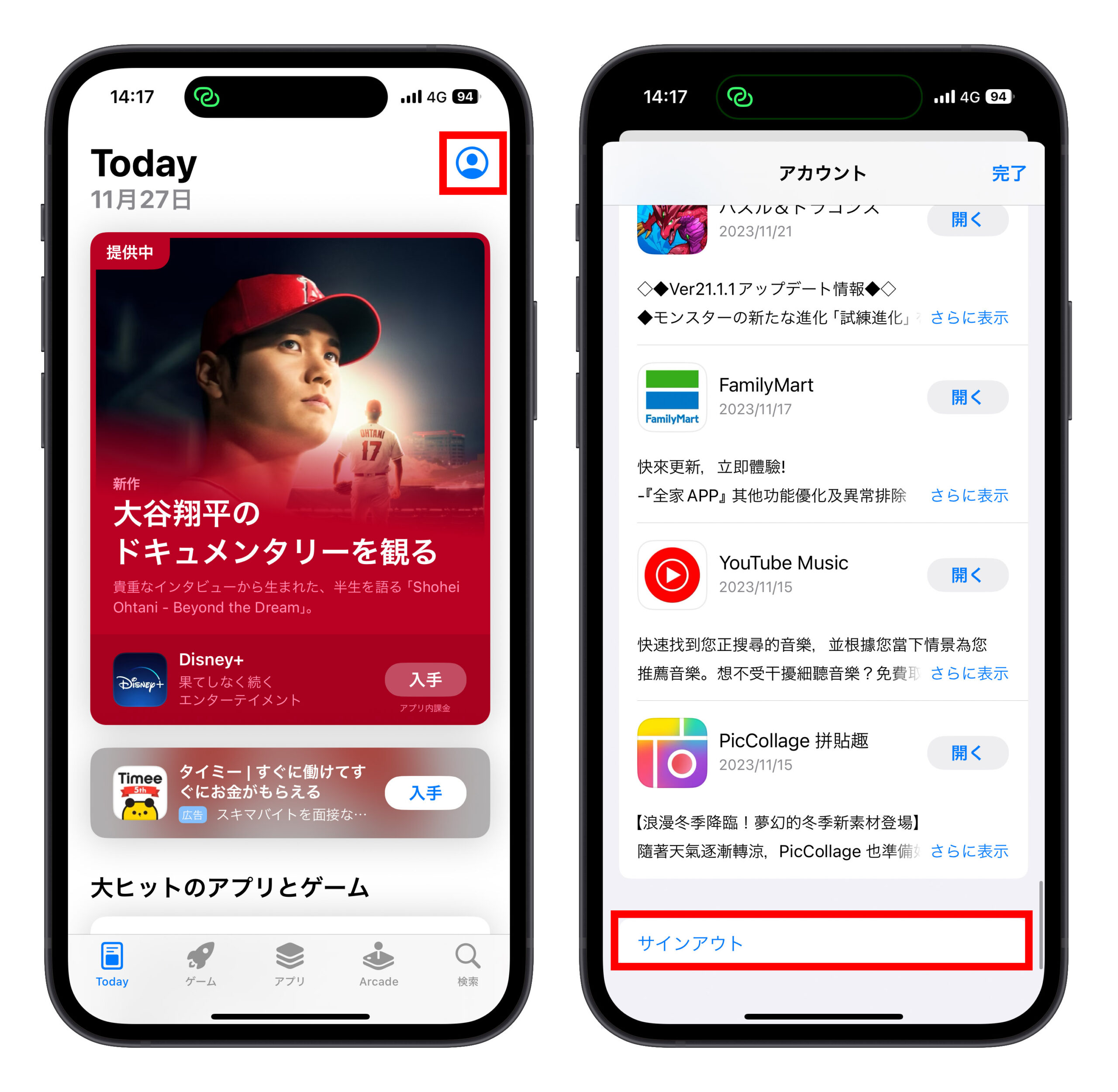
iPhone App Store クラッシュ対策まとめ
以上が App Store がクラッシュした際の5つの解決策です。これらには以下の方法が含まれます:
- iPhoneの空き容量を増やす
- 使用していないアプリを閉じる
- iPhoneを再起動する
- アプリを最新バージョンに更新する
- App StoreからApple IDをログアウトし、再ログインする
この記事では主に App Store がクラッシュした後の対処法に焦点を当てていますが、別の記事では App の自動更新をオフにして、安定したバージョンを維持する方法を紹介しています。興味のある方は以下のリンクからご覧ください。
👉 iPhone アプリをアップデートするとアプリがクラッシュ?自動更新をオフする方
更に面白いコンテンツを観たい人は、Instagram @applealmondjp と Twitter X @Applealmond1 をフォローしてください!
もっと読む